
我这里设置了一台虚拟机,专门用来做这次教程的。虚拟机运行Win10。用户名为Virtu,密码为1234。我要在不输入密码的情况下修改密码为 12342345。现在打开虚拟机,发现忘记密码。这个时候我们可以重启。在显示Windows Logo的时候抠电池(强制重启)。可能要重启几次,直到在Windows Logo下面出现了一行字。
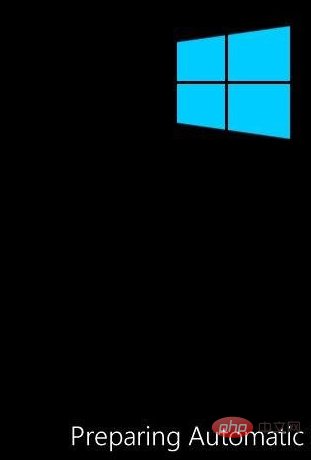
系统诊断完后,会显示这个界面:
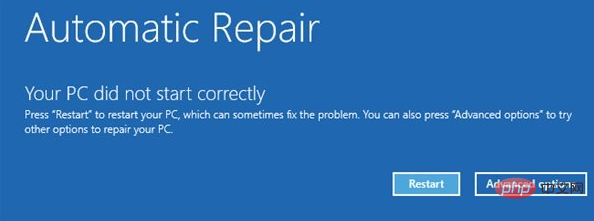
这个时候,我们要选择右边的Advanced options,会打开下面的界面:
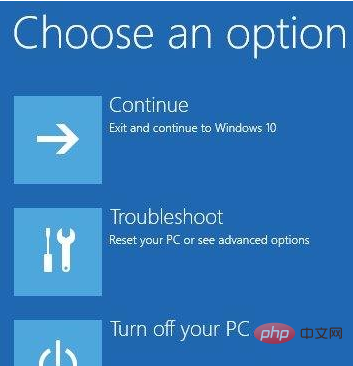
这个时候,选择中间的Troubleshoot疑难解答,会显示下面的界面:
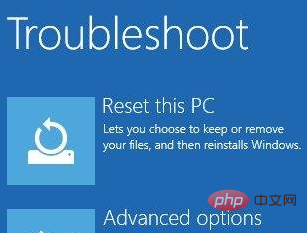
选择下面的Advanced options,然后选择打开命令提示符。
在命令提示符里,跳转到系统所在的盘。注意,在这里系统可能不在C盘。在这个例子里,系统在D盘。所以我们输入“【盘符】:”。输入dir命令确认一下是系统盘。
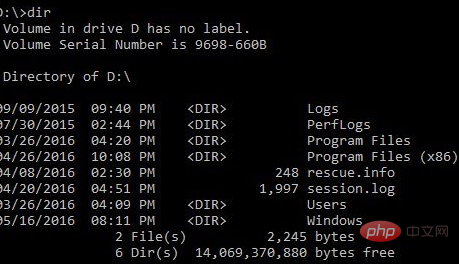
然后,我们要输入“cd Windows\System32”命令,跳转到【系统盘】:\Windows\System32目录。
接下来,我们要依次输入下列命令:
copy sethc.exe sethc_bk.exe copy /y cmd.exe sethc.exe
现在我们重启电脑,等待电脑进入正常的登陆界面。进入后,我们要连按Shift键5次,执行这个动作后,会打开命令提示符窗口输入net user命令,查看所有账户名称
net user【要更改密码的账户名】【空格】【新的密码】
这个命令是修改已存在用户的密码。
比如说,在这里,我们要输入的命令是:
net user Virtu 12342345
这个时候密码就被修改了,可以重启电脑使用新密码登录。
推荐教程:windows教程
以上是win10开机密码忘了没有u盘的详细内容。更多信息请关注PHP中文网其他相关文章!

热AI工具

Undresser.AI Undress
人工智能驱动的应用程序,用于创建逼真的裸体照片

AI Clothes Remover
用于从照片中去除衣服的在线人工智能工具。

Undress AI Tool
免费脱衣服图片

Clothoff.io
AI脱衣机

AI Hentai Generator
免费生成ai无尽的。

热门文章

热工具

DVWA
Damn Vulnerable Web App (DVWA) 是一个PHP/MySQL的Web应用程序,非常容易受到攻击。它的主要目标是成为安全专业人员在合法环境中测试自己的技能和工具的辅助工具,帮助Web开发人员更好地理解保护Web应用程序的过程,并帮助教师/学生在课堂环境中教授/学习Web应用程序安全。DVWA的目标是通过简单直接的界面练习一些最常见的Web漏洞,难度各不相同。请注意,该软件中

安全考试浏览器
Safe Exam Browser是一个安全的浏览器环境,用于安全地进行在线考试。该软件将任何计算机变成一个安全的工作站。它控制对任何实用工具的访问,并防止学生使用未经授权的资源。

记事本++7.3.1
好用且免费的代码编辑器

SublimeText3 Mac版
神级代码编辑软件(SublimeText3)

螳螂BT
Mantis是一个易于部署的基于Web的缺陷跟踪工具,用于帮助产品缺陷跟踪。它需要PHP、MySQL和一个Web服务器。请查看我们的演示和托管服务。




